Mobilā pārlūkošana ir jaukta. Jūs saņemat dažas vietnes, kurās tiek piedāvāta mobilā versija, bez iespējas piekļūt īstajai sākumlapai, uz darbvirsmām orientētas vietnes, kas slēpj funkcijas. uznirstošie logi, kas traucē mobilo ierīču lietošanas pieredzi, reklāmas visur un nav reāla veida, kā uzzināt, ko jūs saņemsiet, kamēr neesat apmeklējis vietni savā tālrunis. Tas ir pirms tam, kad ņemat vērā to, kā jūsu pārlūkprogramma rīkosies, saskaroties ar dažādām tīmekļa tehnoloģijām un valodām, kas ir tās unikālā pieredze.
Google ir skaidri norādījis, ka turpmāk ir jākoncentrējas uz mobilo ierīču lietošanas pieredzi, taču joprojām ir dažas pamata lietas, kas pārlūkprogrammai ir jādara, lai šī pieredze būtu pārvaldāma. Paturot to prātā, esam izveidojuši īsu sarakstu ar vienkāršām lietām, ko varat darīt, lai saglabātu savu prātu, pārlūkojot mobilo ierīci.
LASĪT VAIRĀK: Android pārlūkprogrammas padomi un ieteikumi
Konfigurējiet savus noklusējuma iestatījumus
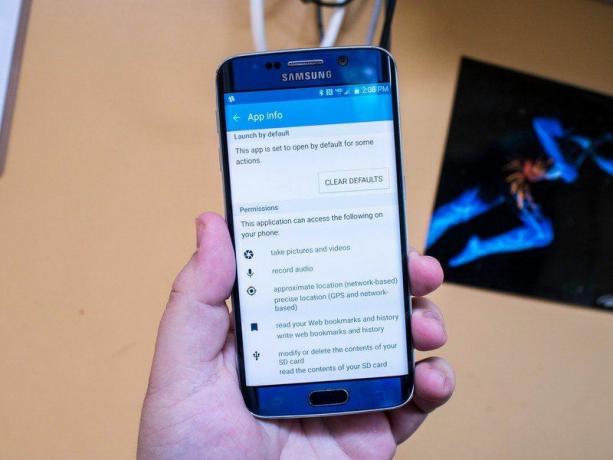
Katrā Android tālrunī ir iespējota "noklusējuma" pārlūkprogramma, un šī noklusējuma pārlūkprogramma ir iestatīta kā pārlūkprogramma, kas atver visas saites, kas nonāk jūsu ierīcē. Ja kāda iemesla dēļ esat nolēmis instalēt alternatīvu pārlūkprogrammu, esat redzējis uzvedni ar aicinājumu izvēlēties kādu no ierīcē instalētajām pārlūkprogrammām, lai atvērtu saiti. Šī uzvedne ļauj izvēlēties lietotni vienu reizi vai katru reizi, un, ja izvēlaties pēdējo, esat iestatījis šo opciju kā jauno noklusējuma pārlūkprogrammu.
Tas notiek ar katru Android pārlūkprogrammu, taču atcerieties, ka varat to pielāgot iestatījumos. Dodieties uz lietojumprogrammu sadaļu, atrodiet pārlūkprogrammu, kas pašlaik ir iestatīta kā noklusējuma pārlūkprogramma, un varat notīrīt šo noklusējumu un atgriezties, lai izvēlētos jebkuru pārlūkprogrammu. Tās ir vienkāršas lietas, taču tām ir liela atšķirība, izvēloties jaunu pārlūkprogrammu vai apzināti darbinot ierīci ar vairākām pārlūkprogrammām.
Atrast lapā

Līdzīgi kā datora pārlūkprogrammā, varat meklēt konkrētus vārdus jebkurā lapā katrā mobilajā pārlūkprogrammā. Tas ir īpaši noderīgi, ja kaut ko pētāt, atrodoties ceļā, vai meklējat kaut ko recepti un lapa bez ceremonijām tiek atsvaidzināta. To sauc par "Atrast lapā", un tas gandrīz vienmēr ir paslēpts jūsu pārlūkprogrammas vispārējā izvēlnē.
Funkcija darbojas tieši tā, kā jūs varētu gaidīt, ja kādreiz esat izmantojis šīs funkcijas priekšrocības citā pārlūkprogrammā, taču nezinātājiem tā ir paredzēta pārejiet uz meklētā vārda pirmo gadījumu un ļaujiet jums pārvietoties pa lapu no vienas instances uz leju, līdz atrodat to, ko meklējat. Šī funkcija neaprobežojas tikai ar vienu vārdu un labāk darbojas meklēšanā, ja jums ir frāze, taču, ja lapā esošie vārdi faktiski ir daļa no attēla, šī funkcija nedarbojas vispār.
Privātā pārlūkošana ir jūsu draugs
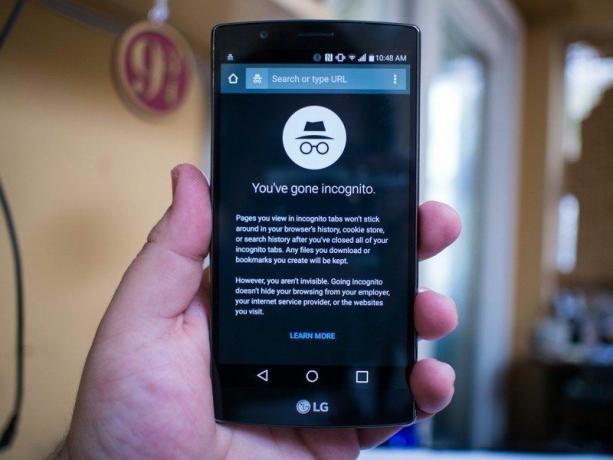
Google to sauc par "inkognito režīmu", un jūs laiku pa laikam redzēsit, ka tas tiek dēvēts par "porno režīmu", taču šīs parocīgās mazās funkcijas visizplatītākais nosaukums ir "Privātais režīms". Neatkarīgi no nosaukuma, funkcija ir tāda pati. Privātais režīms atspējo sīkfailu izsekošanu, vēstures reģistrēšanu utt. lai jūs varētu pārlūkot bez jebkāda darbības ieraksta. Šī funkcija ir īpaši noderīga, ja jums ir draugs, kuram kādu brīdi ir jāizmanto jūsu pārlūkprogramma, vai ja jūs mēģināt piekļūt tīmekļa pakalpojumu, izmantojot vairākus pieteikšanās vārdus, taču patiesībā jebkura veida pārlūkošanu, kuru nevēlaties izsekot un reģistrēt, vislabāk veikt privātajā režīmā.
Privātā režīma atrašanās vieta dažādās pārlūkprogrammās ir atšķirīga, taču gandrīz vienmēr tas ir ļoti skaidri marķēts. Dažreiz tiek parādīta ikona, piemēram, Google cepure un brilles, un parasti šī režīma krāsu shēmā ir redzama atšķirība. Varat arī atrast pārlūkprogrammas, kurās pēc noklusējuma ir privātajam režīmam līdzīgas funkcijas, piemēram, Ghostery pārlūks.
Ziniet, kad izmantot Request Desktop Site

Tīmeklis ir pilns ar neveiksmīgiem mēģinājumiem izveidot adaptīvu dizainu, neērtām vietņu mobilajām versijām, kas būtībā ir vecas. iOS tīmekļa ādas spraudņi un vietņu pilnas darbvirsmas versijas, kas sabojās jūsu mobilo pārlūkprogrammu, tiklīdz lapa slodzes. Ja jūs nekad iepriekš neesat apmeklējis šīs vietnes, nav viegli noskaidrot, kura ir kura, tāpēc mēģinājumi un kļūdas kļūst par dienas kārtību. Viens no vienkāršākajiem veidiem, kā pameklēt un noskaidrot, kuru vietnes versiju pašlaik izmantojat Vislabākā jūsu vajadzībām ir poga Pieprasīt darbvirsmas vietni, taču jums būs jābūt uzmanīgiem, izmantojot to.
Lielākā daļa mobilo pārlūkprogrammu paziņos serverim, kas piedāvā vietni, kurai mēģināt piekļūt, ka izmantojat mobilo ierīci, un atbildēs šis serveris mēģinās piedāvāt vietnes mobilo versiju, kuru varat redzēt, kad ir redzams "m". tikko ievadītā URL priekšā iekšā. Request Desktop Site daudzos gadījumos lūgs serverim sniegt pilnu vietnes versiju, nevis mobilo versiju, un atbilde no servera ir nedaudz trāpīta vai nepamanīta. Vietnēs ar mobilo versiju parasti pēc pieprasījuma tiks nodrošināta pilna versija, taču jūs saņemat visu pārējo ar pilnu pieredzi, kas reizēm nozīmē automātisku video atskaņošanu un milzīgas reklāmkarogu reklāmas, kas ātri pārņem jūsu darbību pārlūkprogramma.
Nav absolūta veida, kā izvairīties no šāda veida lietām, taču vienkāršākais veids, kā pārliecināties, ka tas nerada biežu vilšanos, ir izmantot Request Desktop Site tikai tajās lapās, par kurām zināt, ka tās galvenokārt ir piemērotas mobilajām ierīcēm. Parasti šo noteikšanu varat izdarīt, izmantojot vietni savā datora pārlūkprogrammā. Tas nav viegls vai ērts risinājums, taču tas var novērst jūsu mobilās pārlūkprogrammas negaidītas avārijas un visas pārējās cilnes.
Esiet gudrs paroļu glabāšanā
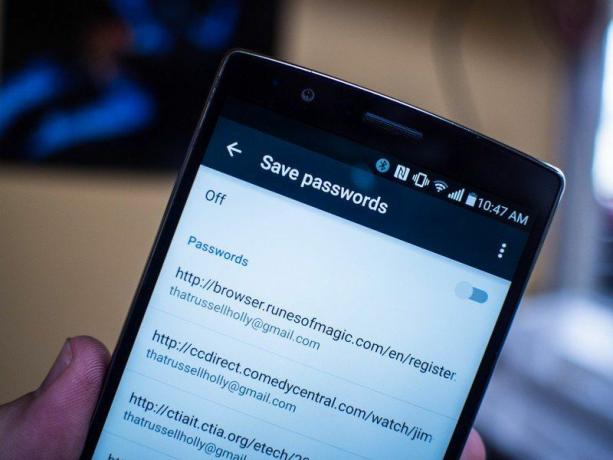
Daudzas pārlūkprogrammas piedāvā iespēju saglabāt jūsu paroles, lai jūs varētu nemanāmi pieteikties vietnēs, kurās jau esat apmeklējis, novēršot neveiklo kņudēšanu, lai ievadītu paroli, kad steidzaties. Šī funkcija bieži vien ir saistīta ar darbvirsmas sinhronizāciju, tādējādi ļaujot vienkārši pieteikties savā darbvirsmā iepriekš izmantotā vietā. Lai gan tas ir ērti, pārlūkprogramma nevar zināt, ka jūs turat savu tālruni, un ļaus ikvienam piekļūt jebkurai vietnei, kurai esat saglabājis savu pieteikšanos. Vispārīgi runājot, tā ir nedroša rīcība, un ir daudz labāki veidi, kā rīkoties šajā situācijā.
Šeit ir vairākas iespējas. Jūs varat izvēlēties divu faktoru autentifikāciju, kur vien iespējams, un rūpēties par sevi, kopā ar paroli ievadot drošu kodu. Vēl viena lieliska iespēja ir paļauties uz trešo pušu paroļu pārvaldniekiem, piemēram, LastPass, jo tas rada otru drošības līmeni visam, ko saglabājat pakalpojumā. Ja jūsu ierīce piedāvā fiziskas drošības metodi, piemēram, Galaxy S6 pirkstu nospiedumu sensoru, varat to izmantot, lai aizsargātu arī savas paroles. Kamēr jūs ne tikai ļaujat pārlūkprogrammai automātiski nodrošināt jūsu paroles, jūsu konti ir ievērojami drošāki.
